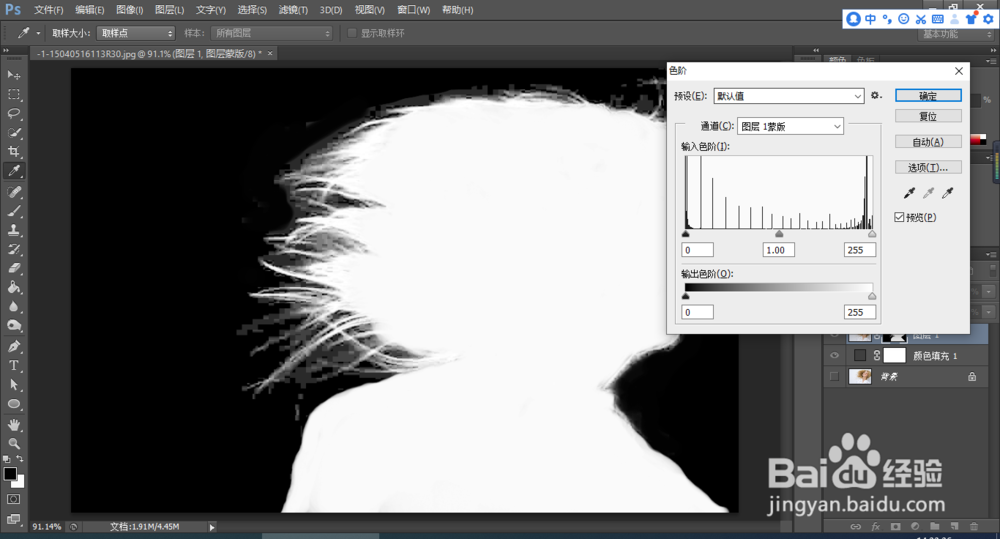PS教程:后期修图对乱头发抠出来
1、首先,打开素材图,并复图层
2、点击PS界面上的“选择”,选中里面的“色彩范围”。将本地化颜色簇前面的“√”取消,选区预览选择“灰度”,用吸管工具在头发边缘吸取颜色,使头发与背景分塾即孢忧离出来。通过调整颜色容差的值,控制头发与背景的分离程度。点击“确定”后,图片生成蚂蚁线选区。
3、在背景图层上建立蒙版,将刚才的选区保留在蒙版上。
4、新建“纯色”图层,颜色选择R:63 /G:63/B:63,将该图层移动到背景图层的下方,方便我们观察抠图效果。
5、按住“Alt”,鼠标点击背景图层的蒙版,使屏幕只显示蒙版。然后用白色画笔将人物轮廓以内的区域擦出来,注意调整画笔流量的大小。
6、用黑色画笔将除人物以外的背景擦成黑色。注意,头发边缘的背景暂时保留,一会再处理。细节部分可以用,色阶调节一下头发细节。
7、将画笔的模式变为“叠加”,然后将头发边缘的背景擦掉,改变画笔模式为“叠加”后,擦除头发边缘的背景时不会影响头发。
8、完成抠图
声明:本网站引用、摘录或转载内容仅供网站访问者交流或参考,不代表本站立场,如存在版权或非法内容,请联系站长删除,联系邮箱:site.kefu@qq.com。
阅读量:92
阅读量:65
阅读量:68
阅读量:30
阅读量:24